 Korzystanie z aparatu cyfrowego zgodnego ze standardem PictBridge w celu kontroli drukowania
Korzystanie z aparatu cyfrowego zgodnego ze standardem PictBridge w celu kontroli drukowania
 Korzystanie z panelu sterowania podczas drukowania z aparatu fotograficznego
Korzystanie z panelu sterowania podczas drukowania z aparatu fotograficznego
Korzystanie z aparatu cyfrowego zgodnego ze standardem PictBridge w celu kontroli drukowania
Aparat cyfrowy zgodny z technologią PictBridge można podłączyć do urządzenia wielofunkcyjnego, a następnie przy użyciu przycisków aparatu wybrać i wydrukować fotografie. Zapoznaj się z informacjami dotyczącymi korzystania z technologii PictBridge zamieszczonymi w instrukcji obsługi aparatu. Domyślne wartości rozmiaru strony, rozmiaru fotografii i jakości używane w przypadku, gdy aparat nie dokonuje ani nie umożliwia wyboru można także wybrać przy użyciu panelu sterowania urządzenia wielofunkcyjnego.
Uwaga: Upewnij się, że aparat cyfrowy zgodny ze standardem PictBridge jest ustawiony do pracy we właściwym trybie USB. Instrukcje dotyczące złącza USB można znaleźć w dokumentacji aparatu.
Podłączanie aparatu PictBridge do urządzenia wielofunkcyjnego
- Naciśnij przycisk ZASILANIA na panelu sterowania, aby włączyć urządzenie wielofunkcyjne.
- W razie potrzeby załaduj papier. Aby uzyskać więcej informacji, zobacz Ładowanie papieru do podpórki papieru.
- Jeden koniec kabla PictBridge podłącz do aparatu.
Uwaga: Należy używać tylko kabla USB dostarczonego z aparatem.
- Drugi koniec kabla włóż do portu PictBridge znajdującego się z przodu urządzenia wielofunkcyjnego.
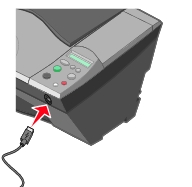
Po podłączeniu kabla zostanie wyświetlony komunikat o włączeniu aparatu. Jeśli aparat PictBridge jest podłączony i wyświetlany jest komunikat o podłączonym aparacie, drukowanie fotografii jest sterowane przez aparat, dopóki aparat nie zostanie wyłączony lub odłączony od źródła zasilania.
Uwaga: Zapoznaj się z zasadami działania opcji drukowania z aparatu fotograficznego, korzystając z dostarczonych z aparatem instrukcji.
Korzystanie z panelu sterowania podczas drukowania z aparatu fotograficznego
W przypadku drukowania bez komputera należy korzystać z informacji wyświetlanych na panelu sterowania. Aby uzyskać więcej informacji na temat ogólnych funkcji przycisków panelu sterowania, patrz Podstawowe informacje o panelu sterowania. Należy jednak pamiętać, że menu trybu PictBridge różnią się od standardowych menu.
Komunikaty technologii PictBridge na panelu sterowania urządzenia wielofunkcyjnego
Podczas korzystania z aparatu zgodnego z technologią PictBridge na panelu sterowania mogą pojawiać się następujące komunikaty:
- Jeśli aparat nie jest obsługiwany, na panelu sterowania urządzenia wielofunkcyjnego zostanie wyświetlony komunikat o błędzie.
- Jeśli aparat zostanie rozpoznany, na panelu sterowania urządzenia wielofunkcyjnego zostanie wyświetlony komunikat Wykryto aparat PictBridge. Naciśnij przycisk ->, aby zmienić ustawienia. Pojawi się również komunikat dotyczący wyrównywania.
Tym komunikatem rozpoczyna się proces drukowania przy użyciu aparatu.
- Jeśli aparat jest odłączony, na panelu sterowania urządzenia wielofunkcyjnego zostanie wyświetlony komunikat Gotowe do kopiowania. Oznacza to, że w urządzeniu wielofunkcyjnym został przywrócony normalny tryb działania.
- Jeśli po rozpoznaniu aparatu na panelu sterowania zostanie naciśnięty nieprawidłowy przycisk, na panelu urządzenia wielofunkcyjnego będzie wyświetlony komunikat Przycisk niedostępny.
- W przypadku naciśnięcia na aparacie zgodnym z technologią PictBridge jednego z następujących przycisków:



na panelu sterowania urządzenia wielofunkcyjnego zostanie wyświetlony komunikat Odłącz aparat, aby skorzystać z innych funkcji, a następnie komunikat Wykryto aparat PictBridge. Włączono sterowanie aparatem. Gdy jest podłączony aparat zgodny z technologią PictBridge, nie można korzystać z funkcji skanowania ani kopiowania.


- Jest to również przycisk podawania papieru.
- Naciśnięcie tego przycisku powoduje wyświetlenie komunikatu Wykryto aparat PictBridge. Włączono sterowanie aparatem. Naciśnij przycisk ->, aby zmienić ustawienia domyślne.
Uwaga: Możesz to również zrobić, korzystając z funkcji aparatu.
- Jeśli podczas wyświetlania komunikatu: Wykryto aparat PictBridge. Naciśnij przycisk ->, aby zmienić ustawienia domyślne. zostanie naciśnięty jakikolwiek klawisz, panel sterowania przejdzie do menu ustawień trybu PictBridge.
Aby uzyskać więcej informacji, zobacz Menu i opcje PictBridge służące do drukowania przy użyciu panelu sterowania
Menu i opcje PictBridge służące do drukowania przy użyciu panelu sterowania
Może wystąpić potrzeba zmodyfikowania niektórych ustawień drukowania, ale może być to niewykonalne przy użyciu aparatu. Można to zrobić, korzystając z opcji na panelu sterowania urządzenia wielofunkcyjnego.



|
Opcja
|
Nazwa i wymiary
|
|
Rozmiar papieru
|
Rozmiar papieru określa rozmiar arkusza papieru używanego w urządzeniu wielofunkcyjnym do drukowania fotografii.
- 4 x 6 cali lub 10 x 15 cm
- 5 x 7 cali lub 13 x 18 cm
- Letter 8,5 x 11 cali lub 22 x 28 cm
- A4 8,25 x 11,7 cala lub 21 x 30 cm
- L 9 x 13 cm
- 2L 13 x 18 cm
- Hagaki 10 x 15 cm
- Do drukowania w normalnego, bez użycia aparatu PictBridge, są dostępne dodatkowe rozmiary papieru. Jeśli rozmiar papieru jest taki sam jak rozmiar fotografii, na wydruku nie będzie obramowania.
Uwaga: Wartość domyślna jest zapisywana na podstawie pierwszego wyrównania jako Letter lub A4.
|
|
Rozmiar fotografii
|
Rozmiar fotografii określa rozmiar fotografii drukowanej na urządzeniu wielofunkcyjnym.
- 4 x 6 cali lub 10 x 15 cm
- 5 x 7 cali lub 13 x 18 cm
- 8 x 10 cali lub 20 x 25 cm
- Letter 8,5 x 11 cali lub 22 x 28 cm
- A4 8,25 x 11,7 cala lub 21 x 30 cm
- L 9 x 13 cm
- 2L 13 x 18 cm
- Hagaki 10 x 15 cm
Uwaga: Wartość domyślna to 4 x 6 cali lub 10 x 15 cm.
|
|
Jakość
|
Jakość decyduje o ilości szczegółów odwzorowywanych w zadaniu drukowania, a w efekcie również o czasie drukowania.
- Automatyczna
- Szybki wydruk
- Normalna
- Fotograficzna
Uwaga: Wartością domyślną jest jakość Automatyczna.
|
Zmienianie domyślnych ustawień drukarki w trybie PictBridge
Uwaga: Po odłączeniu aparatu wybrane ustawienia Rozmiar papieru oraz Rozmiar fotografii zostaną zapisane na potrzeby kolejnej sesji w trybie PictBridge.
Po pierwszym podłączeniu aparatu zgodnego ze standardem PictBridge do urządzenia wielofunkcyjnego można określić wartości domyślne.
- Naciśnij przycisk ZASILANIE na panelu sterowania, aby włączyć urządzenie wielofunkcyjne.
- W razie potrzeby załaduj papier. Aby uzyskać więcej informacji, zobacz Ładowanie papieru do podpórki papieru.
- Jeden koniec kabla PictBridge podłącz do aparatu.
- Drugi koniec kabla włóż do portu PictBridge znajdującego się z przodu urządzenia wielofunkcyjnego.
- Naciśnij przycisk
 , aby uzyskać dostęp do menu.
, aby uzyskać dostęp do menu.
- Przyciski

 służą do wskazywania opcji, która ma zostać zmieniona.
służą do wskazywania opcji, która ma zostać zmieniona.
- Naciśnij przycisk
 , aby potwierdzić wybór.
, aby potwierdzić wybór.
- Przejdź do następnej opcji, która ma zostać zmieniona.
 Korzystanie z aparatu cyfrowego zgodnego ze standardem PictBridge w celu kontroli drukowania
Korzystanie z aparatu cyfrowego zgodnego ze standardem PictBridge w celu kontroli drukowania Korzystanie z aparatu cyfrowego zgodnego ze standardem PictBridge w celu kontroli drukowania
Korzystanie z aparatu cyfrowego zgodnego ze standardem PictBridge w celu kontroli drukowania Korzystanie z panelu sterowania podczas drukowania z aparatu fotograficznego
Korzystanie z panelu sterowania podczas drukowania z aparatu fotograficznego![]()
![]()
![]()
![]()
![]()
![]()
![]()
![]()